সুচিপত্র
Excel -এ গণনা করার সময়, কখনও কখনও আমরা চাই ফলাফলগুলি একটি খালি ঘর হিসাবে প্রদর্শিত হোক যদি গণনা আমাদের চাহিদা পূরণ না করে। যখন আমরা এক্সেল সূত্র ব্যবহার করি, এটি প্রায়শই শূন্যের ফলাফল দেয় যদি সেখানে ফাঁকা ঘর থাকে বা যদি গণনাটি একটি ফাঁকা ঘর দেয়। আমরা এক্সেল সেলকে সূত্রে ফাঁকা করে তে কয়েকটি ভিন্ন উপায় দেখব। আমরা উদাহরণ ডেটাসেট ব্যবহার করব, যার মধ্যে রয়েছে অঞ্চল , পণ্য , পরিমাণ মূল্য এবং বিক্রয় সংক্রান্ত তথ্য।
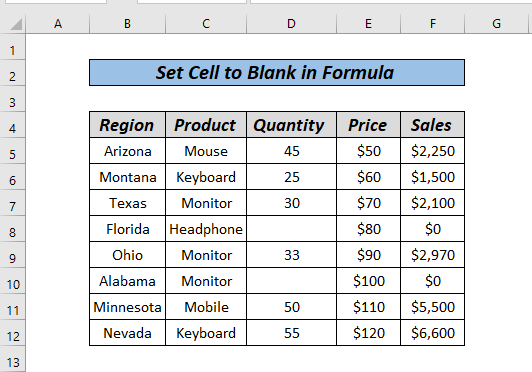
প্র্যাকটিস ওয়ার্কবুক ডাউনলোড করুন
সেলকে ফাঁকা ফর্মুলাসে সেট করুনযেমন আপনি দেখতে পাচ্ছেন, আমাদের উদাহরণ ডেটা সেটের পরিমাণ কলামে কিছু ফাঁকা ঘর আছে, তাই যখন আমরা গণনা করি, তখন আমরা <1-এ শূন্য পাই।>বিক্রয়
কলাম। এই কোষগুলিকে খালিকরতে সূত্রগুলি কীভাবে ব্যবহার করা যায় তা আমরা দেখব।পদ্ধতি 1: IF ফাংশন
এখানে, আমরা গণনা করতে চাই বিক্রয় গুণ করে মূল্য এবং পরিমাণ । যখন আমরা তা করি, তখন আমরা নিম্নরূপ ফলাফল পাই৷
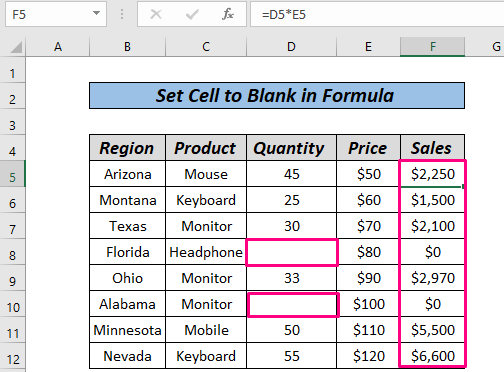
এখন, আমরা বিক্রয় গণনা করব এবং একটি ফাঁকা ঘর ফেরত দিতে চাই যদি ঘরের মান $2000 পরিমাণের চেয়ে ছোট।
পদক্ষেপ:
- প্রথমে, সেল F5 এ ক্লিক করুন এবং টাইপ করুন নিচের সূত্রটি।
=IF((D5*E5)>2000,D5*E5,"") 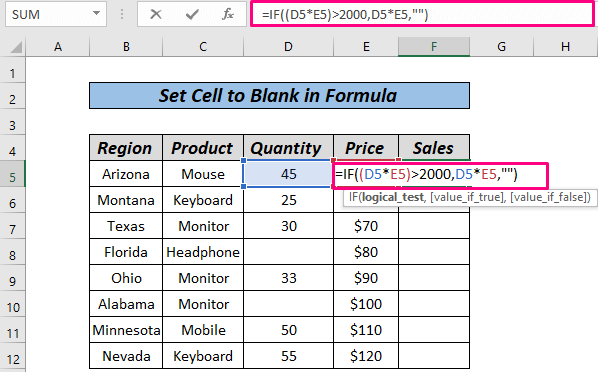
- এখন, টিপুন এন্টার করুন ।
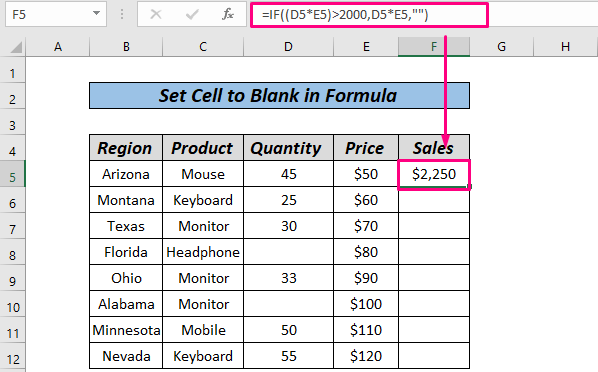
- অবশেষে, মাউসের ডান কী ব্যবহার করে অটোফিল বাকি অংশে টেনে আনুন সিরিজ।
। 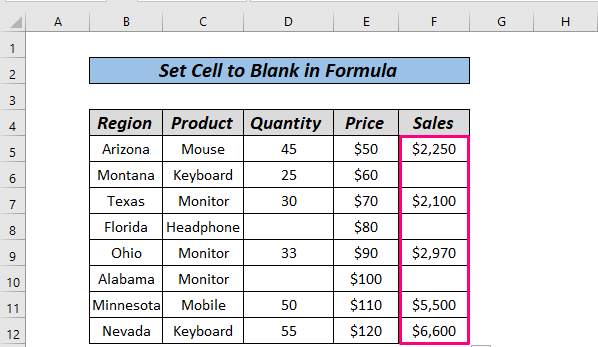
এখানে, IF ফাংশন ব্যবহার করে আমরা Excel এর গুণের মান ফেরত দিতে বলছি পরিমাণ*মূল্য যদি এটি বড় হয় $ 2000 অন্যথায় একটি ফাঁকা ঘর ফেরত দেয়।
আরও পড়ুন: ফাঁকা ফেরানোর সূত্র এক্সেলে শূন্যের পরিবর্তে সেল (5টি বিকল্প সহ)
পদ্ধতি 2: IF এর সাথে ISBLANK
আমরা IF<2 এর সমন্বয় ব্যবহার করতে পারি> এবং ISBLANK এছাড়াও আমাদের পছন্দসই ফলাফল পেতে। চলুন এতে আসা যাক।
পদক্ষেপ:
- প্রথমে, সেল এ ক্লিক করুন F5 এবং নিম্নলিখিত সূত্রটি টাইপ করুন।
=IF(ISBLANK(D5),"",D5*E5) 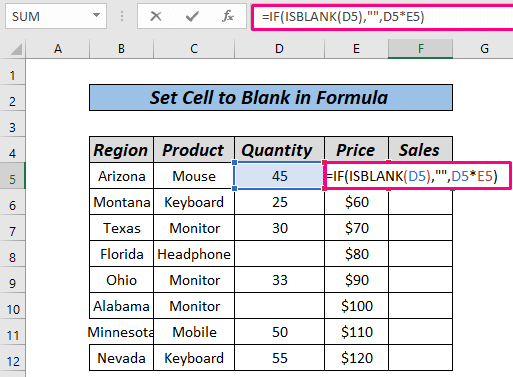
- এখন, ENTER টিপুন।
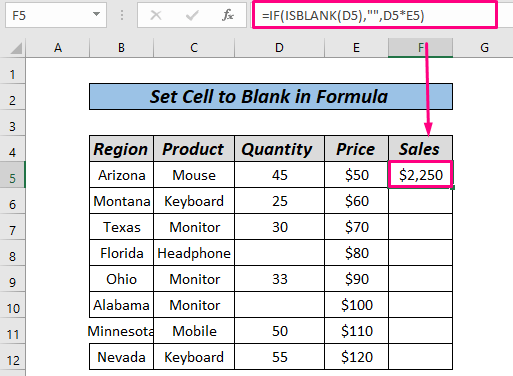
- অবশেষে, অটোফিল সিরিজের বাকি অংশে নিচে টেনে আনুন।
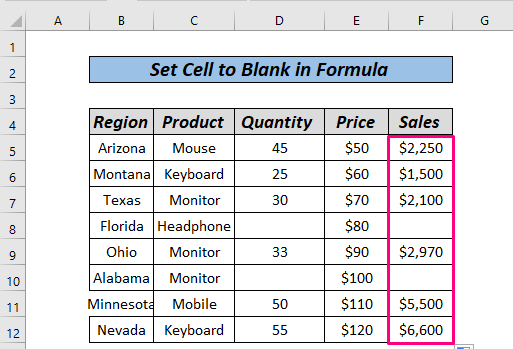
ISBLANK ফাংশন প্রথমে পরিমাণ কলামে একটি ফাঁকা ঘর আছে কিনা তা নির্ধারণ করবে, যদি হ্যাঁ হয় তবে এটি একটি ফাঁকা ঘর হিসাবে ফলাফল প্রদান করবে অন্যথায় D5*E5 গণনা করুন।
সম্পর্কিত বিষয়বস্তু: এক্সেলে সেল ফাঁকা আছে কিনা তা খুঁজুন (7 পদ্ধতি)
পদ্ধতি 3: IFERROR ফাংশন Excel
IFERROR ফাংশনে সেলকে ফাঁকা করতে সেট করতে ভুল ধরতে সাহায্য করে (যদি থাকে) Excel এবং একটি ফাঁকা ঘর , অন্য মান, বা একটি কাস্টম বার্তা দিয়ে প্রতিস্থাপন করুন। এখানে, আমাদের দেওয়া হয় বিক্রয় এবং পরিমাণ । আমরাপ্রতিটি পণ্যের মূল্য নির্ধারণ করতে চান। সুতরাং, আমরা সহজভাবে বিক্রয় কে পরিমাণ দ্বারা ভাগ করতে পারি। কিন্তু যখন আমরা তা করি, তখন আমরা ত্রুটি পাই।

পদক্ষেপ:
- প্রথম, সেল F5 এ ক্লিক করুন এবং নিম্নলিখিত সূত্রটি টাইপ করুন।
=IFERROR(D5/E5,"") 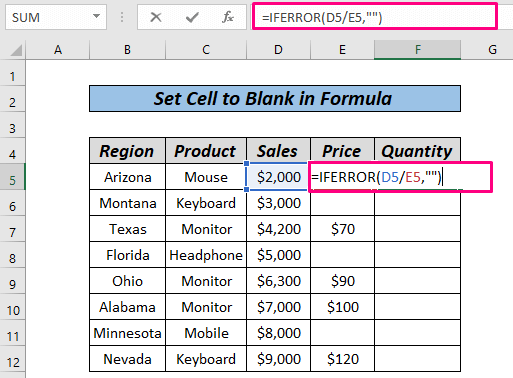
- এখন, <1 টিপুন>এন্টার ।
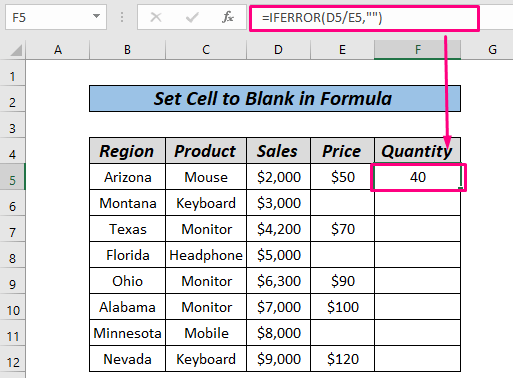
- এর পর, অটোফিল সিরিজের বাকি অংশে নিচে টেনে আনুন।
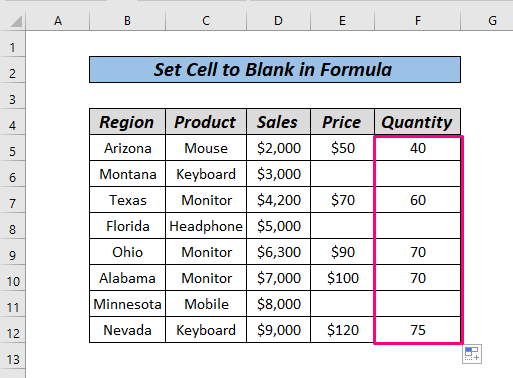
এটাই৷
IFERROR ফাংশনটি সমস্ত ত্রুটি মানগুলিকে একটি খালি ঘর দিয়ে প্রতিস্থাপন করছে এখানে।
আরো পড়ুন: সেলগুলি ফাঁকা না থাকলে কিভাবে Excel এ গণনা করবেন: 7 অনুকরণীয় সূত্র
একই রকম রিডিং <3
- এক্সেলের ফর্মুলা ব্যবহার করে কীভাবে তালিকা থেকে ফাঁকা স্থানগুলি সরানো যায় (4 পদ্ধতি)
- এক্সেলে ফাঁকা কোষগুলি হাইলাইট করুন (4টি ফলদায়ক উপায়)
- এক্সেলে শূন্য বনাম ফাঁকা
- অন্য একটি সেল ফাঁকা থাকলে কিভাবে এক্সেলে শর্তসাপেক্ষ ফর্ম্যাটিং প্রয়োগ করবেন
- এড়িয়ে যান এক্সেলে সূত্র ব্যবহার করে ফাঁকা সারি (8 পদ্ধতি)
পদ্ধতি 4: ISERROR ফাংশন
ISERROR ব্যবহার করে সূত্রে কোষকে ফাঁকা করে দিন ফাংশন যে পারে আমাদের সমস্যার সমাধান হতে পারে। এর আগে আমরা IFERROR ফাংশন ব্যবহার করেছি, I SERROR সাথে IF ফাংশন একই কাজ করে। আমরা এই বিভাগে এটি অন্বেষণ করব। চলুন দেখে নেই কিভাবে এটি ব্যবহার করতে হয়।
পদক্ষেপ:
- প্রথমে সেলে নিম্নলিখিত সূত্রটি টাইপ করুন F5 .
=IF(ISERROR(D5/E5),"",D5/E5) 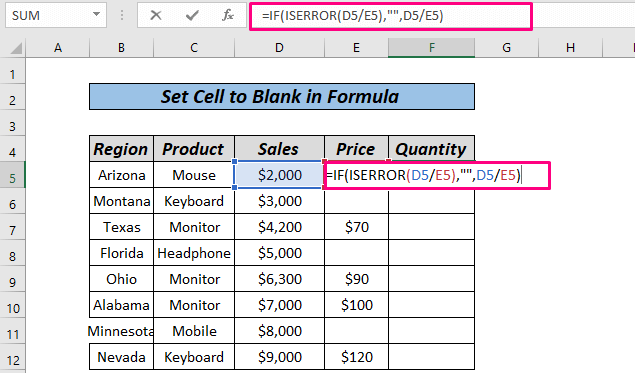
- এখন, ENTER টিপুন ।

- অবশেষে, অটোফিল সিরিজের বাকি অংশে নিচে টেনে আনুন।

ISERROR ফাংশন আমাদেরকে একটি গণনা সঠিক কিনা তা নির্ধারণ করতে সাহায্য করে, IF সহ ISERROR আমাদের সাহায্য করবে সেলটি ত্রুটি মোডে থাকলে খালি কক্ষ প্রদান করতে।
আরও পড়ুন: সেল ফাঁকা থাকলে কীভাবে মান ফেরত দেওয়া যায় (12 উপায়)
পদ্ধতি 5: IFNA ফাংশন সেলকে ফাঁকা করতে
এখন, আমরা ফাঁকা কোষ তৈরির জন্য IFNA ফাংশনের ব্যবহার দেখতে পাব।

যেমন আপনি দেখতে পাচ্ছেন, আমাদের কাছে একটি ডেটা সেট আছে এবং সেই টেবিল থেকে আমরা পণ্যের দামের ফলাফল বের করতে চাই। এই ক্ষেত্রে আমরা VLOOKUP এবং IFNA এর সংমিশ্রণ ব্যবহার করব।
আপনি যদি VLOOKUP সম্পর্কে আরও জানতে চান, তাহলে এটি দেখুন এই নিবন্ধটি VLOOKUP ফাংশন কীভাবে ব্যবহার করবেন ।
পদক্ষেপ:
- প্রথমে নিম্নলিখিত সূত্রটি টাইপ করুন সেল G5 ।
=IFNA(VLOOKUP(F5,$B$4:$D$12,3,FALSE),"")
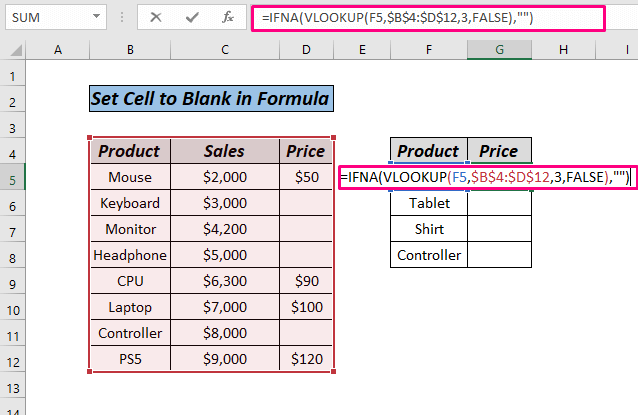
সূত্র ব্যাখ্যা করা হয়েছে
- VLOOKUP(F5,$B$4:$D$12,3,FALSE) → মাউসের মূল্য ফেরত দেয় ( F5<2 এর মান>) B4:D12 পরিসরের 3য় কলাম থেকে।
আউটপুট → 50
- IFNA (VLOOKUP(F5,$B$4:$D$12,3,FALSE),"") → হবে IFNA(50,"")
আউটপুট → 50 (যেহেতু মানটি N/A ছিল না)
- এখন, টিপুন এন্টার করুন ।
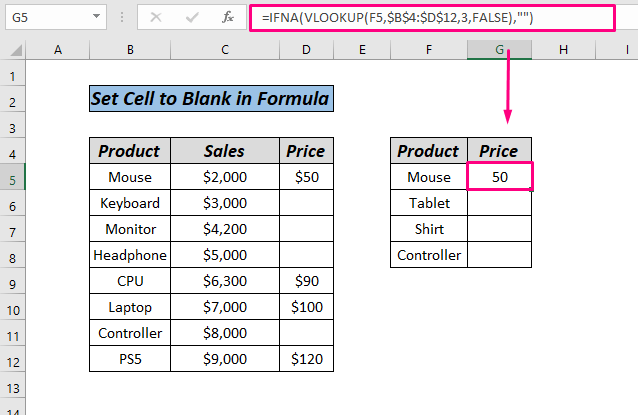
- অবশেষে, অটোফিল সিরিজটিতে নিচে টেনে আনুন।
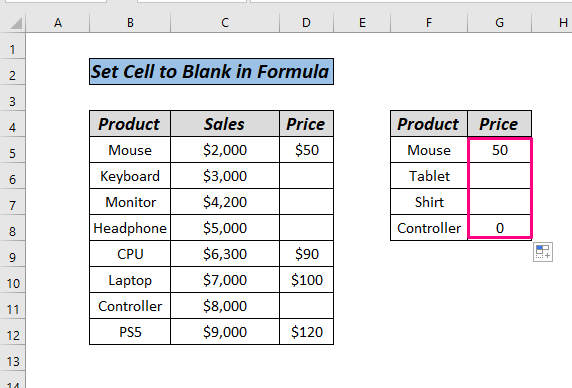
যেমন আপনি দেখতে পাচ্ছেন, মাউস এবং এর দাম ডেটা টেবিলে উপলব্ধ, এবং VLOOKUP মূল্য ফিরিয়ে দিয়েছে। কিন্তু ট্যাবলেট এবং শার্ট ডেটাসেটে অনুপস্থিত তাই VLOOKUP খুঁজে পায় না এবং এটি ডেটাসেটের জন্য প্রযোজ্য নয়, সেই কারণেই IFNA ফাংশনটি একটি ফাঁকা ঘর হিসাবে মানটি ফেরত দিতে সহায়তা করেছিল এবং ডেটাসেটে কন্ট্রোলার উপস্থিত থাকায় এটি 0 হিসাবে মানটি ফেরত দেয়।
এখানে রয়েছে ISNA নামক একটি ফাংশন আপনি IF এর সাথে একত্রিত করতে পারেন, যা IFNA এর মতই কাজ করবে।
সম্পর্কিত বিষয়বস্তু: খুঁজুন , একটি কক্ষ ফাঁকা না হলে সূত্র গণনা করুন এবং প্রয়োগ করুন (উদাহরণ সহ)
পদ্ধতি 6: বিন্যাস বিকল্প ব্যবহার করে ঘরকে ফাঁকা করুন
এখন পর্যন্ত আমরা আপনাকে ফাঁকা ঘর সেট করতে দেখিয়েছি সূত্রের মধ্যে, আপনি প্রচলিত সূত্রের চেয়ে ভিন্নভাবেও করতে পারেন। এই নিবন্ধের শেষে, আমরা ফাঁকা ঘর তৈরি করতে কাস্টম ফর্ম্যাট বিকল্প ব্যবহার দেখতে পাব।
পদক্ষেপ:
- আপনি যে পছন্দসই পরিসরটি ফরম্যাট করতে চান সেটি নির্বাচন করুন এবং হোম ট্যাবে যান এবং ছবিতে দেখানো ছোট তীর এ ক্লিক করুন বা CTRL+1 টিপুন।
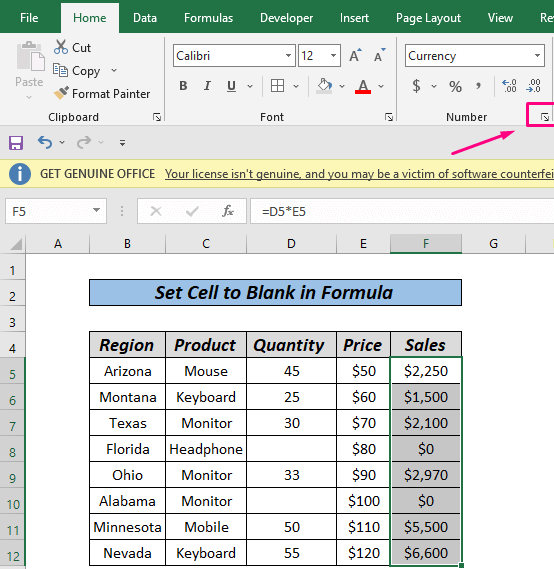
- এখন, একটি ডায়ালগ বক্স পপ আপ হবে এবং টাইপ বারে নিম্নলিখিত সূত্রটি টাইপ করুন৷
0;-0;;@ 
- শেষে, ক্লিক করুন ঠিক আছে ।
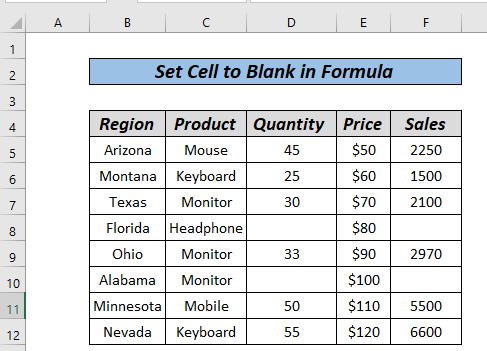
এটাই সব।
আরো পড়ুন: এক্সেলের উপরের মান দিয়ে ফাঁকা কক্ষগুলি পূরণ করুন ( 4 পদ্ধতি)
অনুশীলন বিভাগ
এই দ্রুত পদ্ধতিতে অভ্যস্ত হওয়ার একক সবচেয়ে গুরুত্বপূর্ণ দিক হল অনুশীলন। ফলস্বরূপ, আমরা একটি অনুশীলন ওয়ার্কবুক সংযুক্ত করেছি যেখানে আপনি এই পদ্ধতিগুলি অনুশীলন করতে পারেন৷
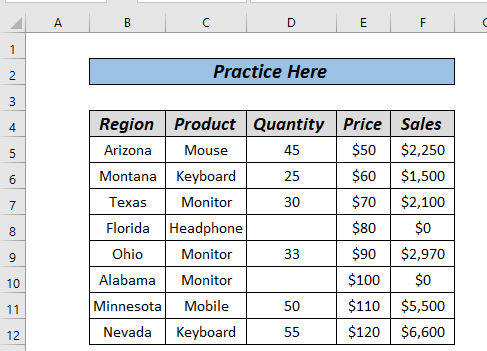
উপসংহার
এগুলি ব্যবহার করার জন্য 6টি ভিন্ন পদ্ধতি এক্সেল সূত্র তে কোষকে ফাঁকা করে সেট করুন। আপনার পছন্দের উপর ভিত্তি করে, আপনি সেরা বিকল্পটি বেছে নিতে পারেন। আপনার কোন প্রশ্ন বা প্রতিক্রিয়া থাকলে দয়া করে মন্তব্য এলাকায় তাদের ছেড়ে দিন

